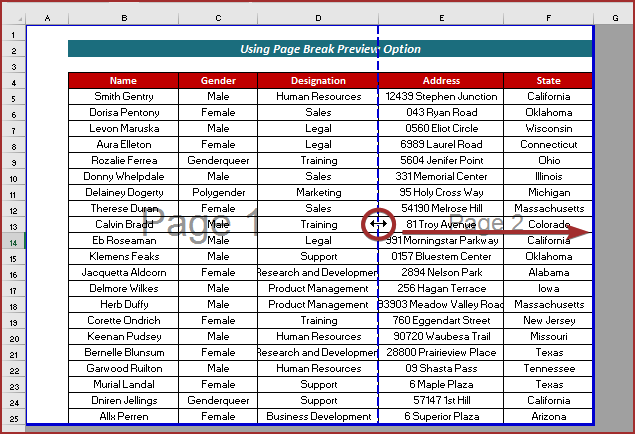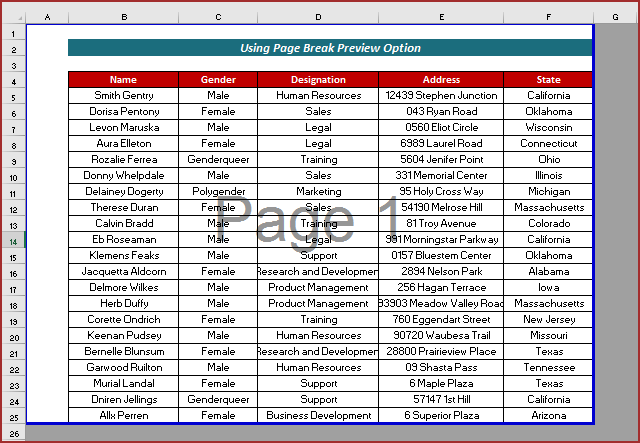Shaxda tusmada
Daabacaadda si hufan waxay ku abuurtaa saamayn togan oo badan deegaanka hooyada iyo xaashida dheelitirka xafiiskaaga. Marka, waxaan had iyo jeer dadka ku dhiirigeliyaa inay u daabacaan hab caqli badan. Maqaalkan, waxaan ku tusi doonaa sida loo sameeyo xaashida xaashida sare ee ka weyn marka la daabacayo xogta weyn .
daacad ayaan kuu noqonayaa. Dhab ahaantii, ma jirto si loo sameeyo taas. Ma ka dhigi kartid xaashida faafinta Microsoft Excel ka weyn (ilaa aad rabto inaad beddesho cabbirka bogga). Laakiin maqaalkan, waxaan ku tusi doonaa tabaha iyo tabaha aad isticmaali karto si aad ugu daabacdo xogtaada waaweyn meel yar.
Soo deji Buug-hawleedka Layliska
>>Marka Printing.xlsx
7 Siyaabood oo Fudud oo aad Excel Spreadsheet Weyn Ka Dhigi Karto Marka la Daabacanayo
Kahor intaanan doodda gelin, aan hal jahawareer ka saaro.
Ha ha ku khaldamin weedha la sheegay ka dhigista xaashida ka weyn . Si dhib ah uma samayn kartid xaashida cabbirka weyn ee safafkeeda (wadarta safafka: 1048576 )) iyo tiirarka (wadarta tiirarka: 16384 )) tirooyinka. Waxaan kaliya tuseynaa sida aad u qoondeyn karto xogtaada weyn (oo leh tiirar badan) bog yar.
Waxaad arkeysaa sawirka xaashida shaqada. Xogtan waxay leedahay 5 tiir. Markaa, way adag tahay in dhammaan boggagan lagu xidho 1 bog.
 >
>
Sawirka soo socda, waxa aanu arki karnaa bogga horudhaca khadadka dhibco leh. Waxaan si cad u arki karnaa in labada tiir ee ugu dambeeya aysan daabici doonin haddii aanBixi Print amarka
> >>Si aad uga dhigto xaashida xaashida Excel weyn marka la daabacayo, waxaad raaci kartaa mid ka mid ah siyaabaha hoos lagu sharraxay.> 10> 1. Samaynta hagaajinta bogga
>>Si aad uga dhigto xaashida xaashida Excel weyn marka la daabacayo, waxaad raaci kartaa mid ka mid ah siyaabaha hoos lagu sharraxay.> 10> 1. Samaynta hagaajinta boggaSida ugu horreeya, waxaan ku beddeli karnaa cabbirka bogga si aan u dejino dhammaan tiirarka hal bog. Habkani wuxuu siinayaa akhristaha sida aadka loogu baahan yahay ee xog-ururinta. Aan marno tillaabooyinka soo socda si aan u xalinno dhibaatada.
> Tallaabooyinka:- >
- Marka hore, tag File tabka.
- Marka xigta, dooro Daabac ikhtiyaarka >
- Kadibna, dooro Xarafka doorashada Settings qaybta.<14
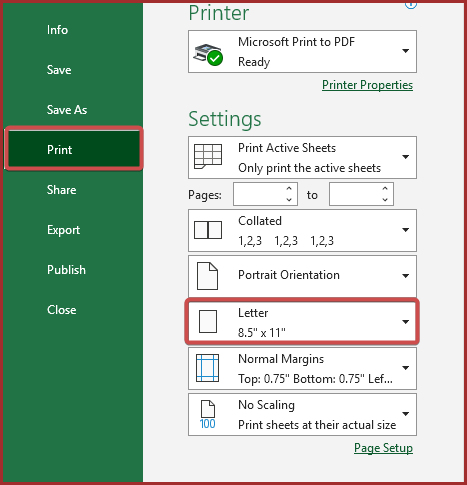 >
>
- >
- Laga bilaabo Xarafka doorashada, dooro A3 . > 15>>
- ka bacdi, dooro Daabac ikhtiyaarka >kuxiga, dooro Partrait Orientation doorashada laga bilaabo Settings qaybta. >
- Hadda, ka dooro Muuqaalka oo ka socda Hanuuninta > xogtayada, Hanuuninta muuqaalka muuqaalka waxay ku siinaysaa wax soo saar habboon. Taasi waa sababta aan u dooranay. >
- Marka hore, dhagsii Layout bogga tab.<14
- Ka dooro Size ka Layout Page Kadib, waxaad kala dooran kartaa hadba sida aad u baahantahay fursadaha cabbirka bogga. Halkan, waxaan doortay A3 in aan ku hayo dhammaan tiirarka hal bog.
- Tag File tabka.
- Markaa, dooro Daabac ikhtiyaarka. >
- Marka xigta, ka dooro No Scaling doorashada Settings qaybta. 15>
- Ka dooro Xaaash taam ah oo ku yaal Hal bog doorashada Qaybta Wax-Qiimeyn la'aan > 15> <10
- Tallaabada ugu horreysa, dooro dhammaan aagga aad rabto inaad daabacdo. Xaaladeyda, waxaan doortay unugyo A1:G26 .
- ku xiga, tag Layout Page tab.
- Dooro Daabac Aagga laga bilaabo Layout bogga ribbon. >
- Intaas ka dib, ka dooro Deji Goobta Daabacaadda doorashada.
- Marka hore, tag View tabka.<14
- Marka xigta, ka dooro Page Break Preview ka dooro Arag ribbon.
- Kordhi khadka buluugga leh illaa hadda Sida aad rabto inaad ku daabacdo aagga bogga koowaad. > 15>
- Tag > File tabka.
- Marka xigta, dooro Daabac ikhtiyaarka >Kadibna, dooro Margins Caadiga doorashada Settings qayb.
- Hadda, dooro Cidhiidhi ikhtiyaarka si aad xaashida faafinta uga dhigto mid weyn. >15>>
<17
>Qaybta Pubitaanka Daabacaadda , waxaanu ku arki karnaa in xogta oo dhan lagu hagaajiyay hal bog. > >> > Hadda, adiga waxaad riixi kartaa Daabac si aad u daabacdo xogta oo dhan taasoo ka dhigaysa xaashida weyn marka la daabacayo
>> > Hadda, adiga waxaad riixi kartaa Daabac si aad u daabacdo xogta oo dhan taasoo ka dhigaysa xaashida weyn marka la daabacayo >Excel xaashida xaashida ka weyn marka la daabacayo. Jihaynta bogga waxa ay noqon kartaa mid ahaan muuqaal muuqaal niyad ama sawir qaab. Sida caadiga ah, Excel waxay u tusi doontaa xogtaada qaab sawir niyad. Si kastaba ha ahaatee, waxaad hagaajin kartaa hanuuninta iyadoo ku saleysan tiirka iyo tirooyinka safka. U isticmaal qaabka muuqaalka tirooyinka safka sare iyo qaabka sawirka tirada safafka sare. >Tallaabooyinka : > > Tagilaa File tab marka hore >
>
> 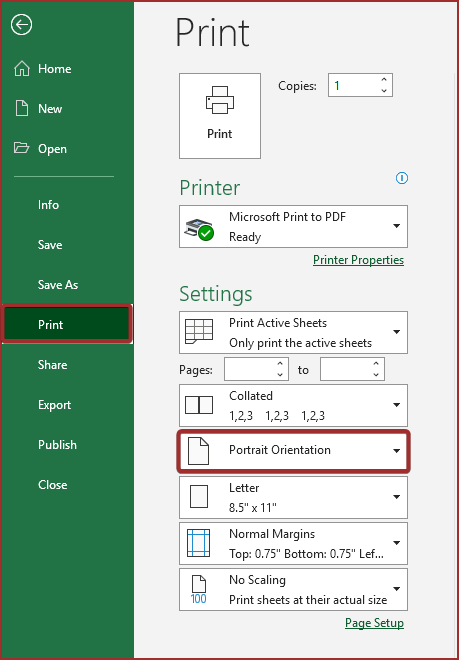
> - >
> 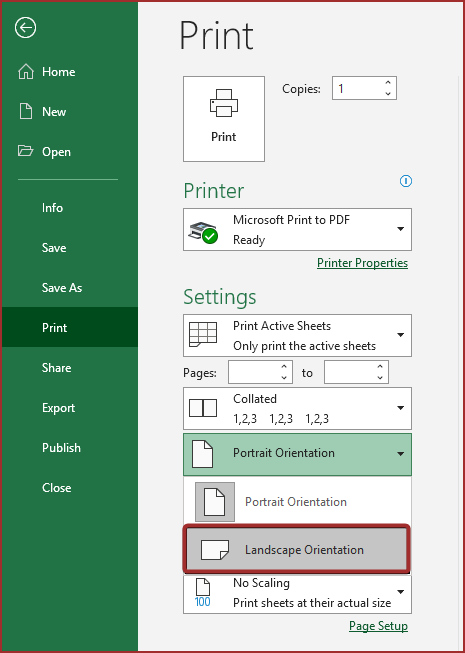 >
>
> Waxaan arki karnaa in dhammaan xogta xogta lagu hagaajiyay hal bog gudaha Pritch Preview qaybta  >
>
3. Codsiga Muuqaalka Cabbirka
Waxaan u isticmaali karnaa cabbirka bogga habka 3aad. Asal ahaan, Excel waxay u tixgalinaysaa cabbirka bogga daabacaadda Xarafka si toos ah. Laakiin, cabbirka warqaddan, dhammaan tiirarka waxaa laga yaabaa inaysan ku jirin hal bog. Markaa habkan, waxaad ku beddeli kartaa cabbirka bogga si aad u dejiso dhammaan tiirarka hal bog. Hadda, aynu aragno tillaabooyinka habkan.
- >

Hadda, haddii aad daabacdo kaydka xogta oo dhan, waxaad samayn doontaa arag in dhammaan tiirarku ay ku yaalliin hal bog. Ma jiraan tiirar gooyay. Waxaan ku xaqiijin karnaa annagoo daawanayna Print Preview qaybta.
> > > 4. Isticmaalka Xaashida Taam ee Hal Xul oo Bog ah > Mid kaleHabka wax ku oolka ah ee lagu xallinayo dhibaatada waa in lagu rakibo xogta xogta hal bog. Markaad tan sameyso, dhammaan tiirarka iyo safafka si toos ah ayaa loo hagaajin doonaa. Kaliya waxaad u baahan tahay inaad raacdo tillaabooyinka soo socda si aad ufuliso. >>Tallaabooyinka :
> > 4. Isticmaalka Xaashida Taam ee Hal Xul oo Bog ah > Mid kaleHabka wax ku oolka ah ee lagu xallinayo dhibaatada waa in lagu rakibo xogta xogta hal bog. Markaad tan sameyso, dhammaan tiirarka iyo safafka si toos ah ayaa loo hagaajin doonaa. Kaliya waxaad u baahan tahay inaad raacdo tillaabooyinka soo socda si aad ufuliso. >>Tallaabooyinka : - >
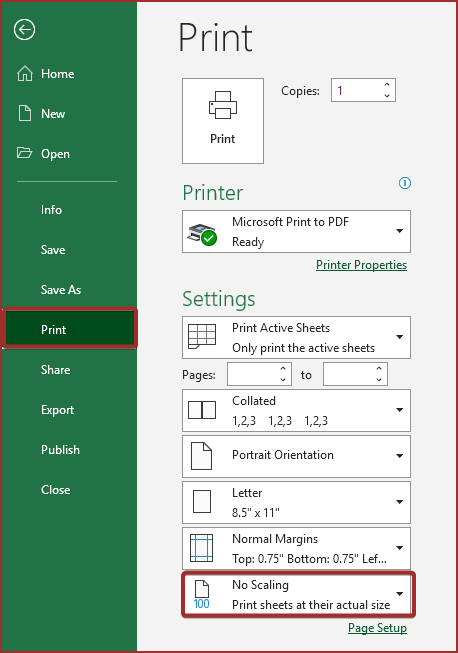 >
>
> - >
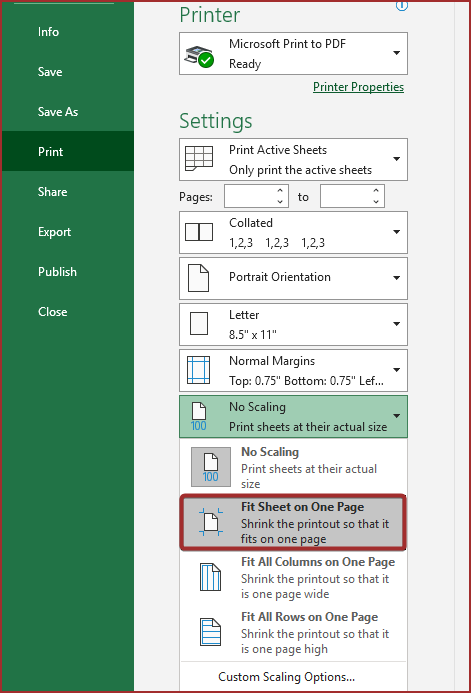 > >Qaybta Pur-fiirinta Daabacaadda , waxaanu arki karnaa in xogta oo dhan lagu hagaajiyay hal bog. >
> >Qaybta Pur-fiirinta Daabacaadda , waxaanu arki karnaa in xogta oo dhan lagu hagaajiyay hal bog. > > 
> 5. Codsiga Aagga Daabacaadda > Waxaad isticmaali kartaa amarka Aagga Daabacaadda hab aad sidoo kale uga dhigto Excel xaashida faafinta ka weyn marka la daabacayo. Hadda, raac tillaabooyinka hoos ku qoran >Tallaabooyinka :
- >
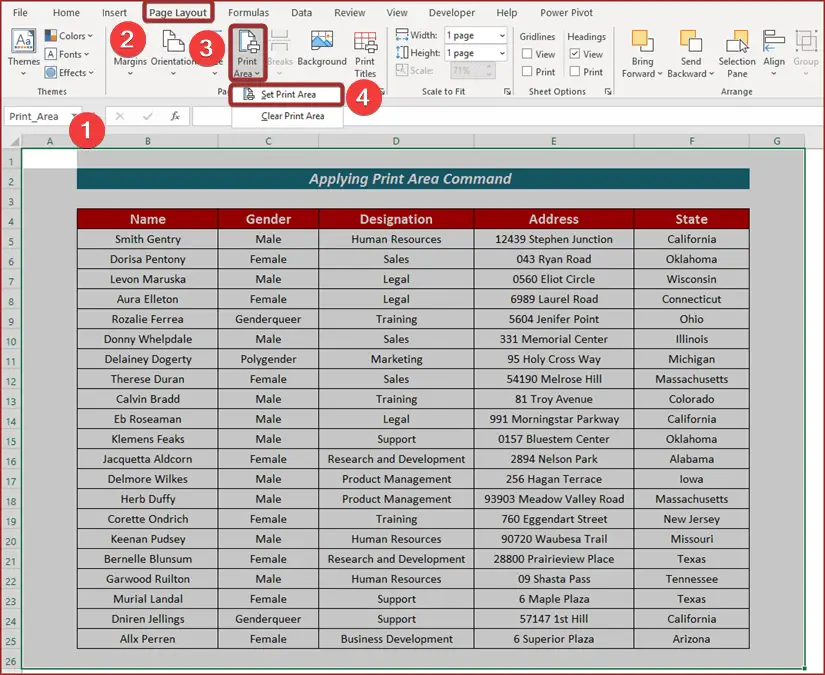
Waxaad isweydaarsan kartaa in meesha la doortay ay diyaar u tahay in la daabaco iyo in kale Print Preview qaybta
> >>>>>>>>> > 6. Isticmaalka Xulashada Hordhaca Bogga >
>>>>>>>>> > 6. Isticmaalka Xulashada Hordhaca Bogga > Habab kale oo aad u fudud haddana waxtar leh ayaa ah in la isticmaalo Page Break Preview door.Fadlan raac tillaabooyinka hoos ku xusan si aad ufuliso.
Tallaabooyinka :
>- >
>>>>
> Hadda, adiga waxay arki doontaa xariiq dhibco buluug ah oo ah xadka u dhexeeya boggagaWaxaynu arki karnaa in xaashida Excel ay sii weynaatay. Waxaan ku xaqiijin karnaa markaan daawado Print Preview qaybta
> > 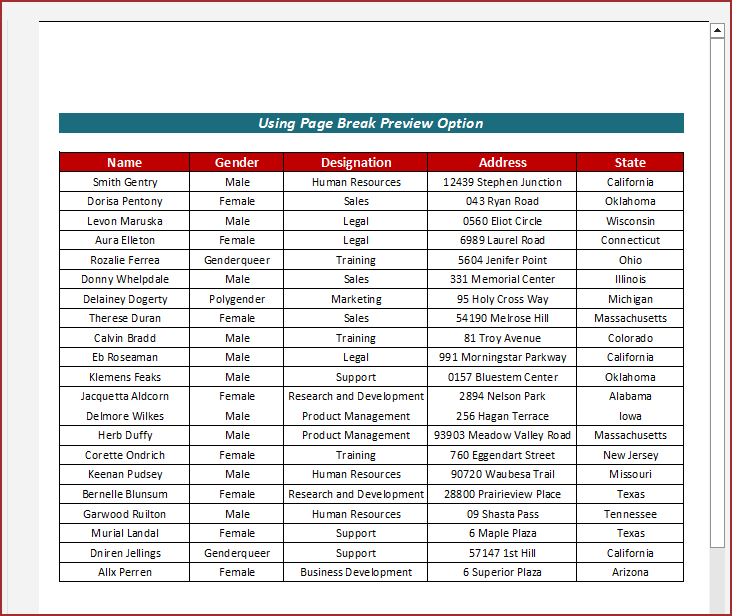 > 11>
> 11>
Sidaa darteed, waxaan ka dhigi karnaa Excel xaashida faafitaanka weyn marka la daabacayo.
7. Yaraynta Margins of Bogga
>Waxaa jirta hab kale oo aan uga dhigi karno xaashida xaashida Excel weyn wakhtiga daabacaadda anagoo yareynayna cidhifyada bogga. Aan ku digo in aanay si sax ah u shaqaynayn mar walba. Haddii boggu ka baxo xadka la dhimi karo, ma awoodi doono inuu ka dhigo xaashida faafinta ka weyn.
> Tallaabooyinka : >- >
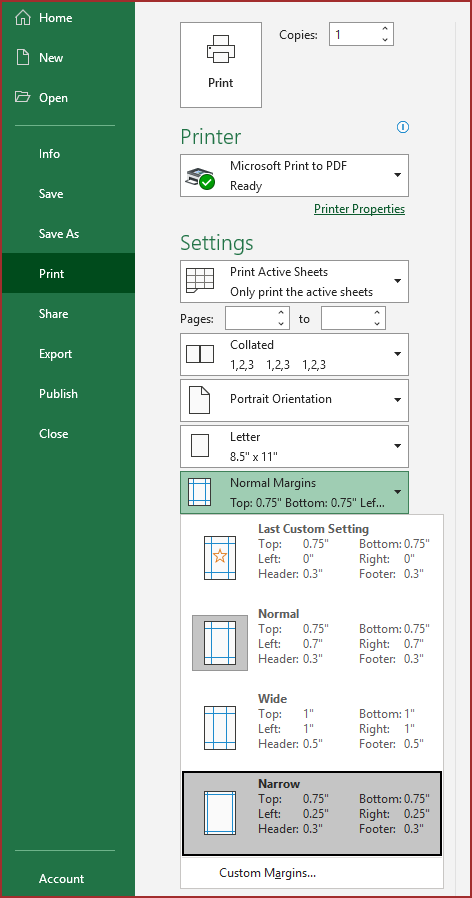 > shaki kuma jiro in ay ka dhigi doonto Excel xaashida faafinta mid weyn. Laakin waxa ay sii haysaa jahawareer haddii nooca weyni uu awoodi doono in uu ku habboon yahay dhammaan xogta iyo in kale.
> shaki kuma jiro in ay ka dhigi doonto Excel xaashida faafinta mid weyn. Laakin waxa ay sii haysaa jahawareer haddii nooca weyni uu awoodi doono in uu ku habboon yahay dhammaan xogta iyo in kale. Gabagabo
Taas ayaa u dhan maqaalkan. Maqaalkan, waxaan isku dayay inaan sharaxo 7 siyaabood oo fudud oo ka dhigi karo xaashida Excel ka weyn marka la daabacayo . Waxay ii noqon doontaa arrin farxad weyn ii ah haddii maqaalkani uu caawin karo isticmaale kasta oo Excel xitaa wax yar. Wixii su'aal ah oo dheeri ah, faallooyinka hoose Waxaad booqan kartaa boggayaga si aad u hesho maqaallo badan oo ku saabsan isticmaalka Excel.